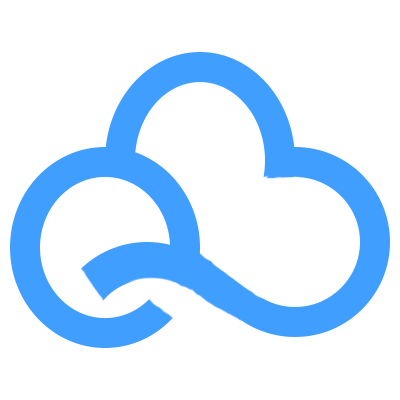# 常见问题
# 1. MP4 格式的视频不能播放?
浏览器的 video 标签是否能够播放视频,却决于视频编码和视频格式,并不是所有格式为 *.mp4 的视频都可以被 video 解析,详细解释请查看 MDN 上的解释:Media container formats (file types) (opens new window) ;或者查看这篇文章的解释:你不知道的前端音视频知识 (opens new window)
# 2. 脚本未初始化,请在数据库执行数据初始化脚本,存放路径: '/resources/import.sql'
以下两种方式任选一种即可
方式一:将 qiwen-file 工程的 src/main/resource/import.sql 脚本在 MySQL 数据库中执行
方式二:将 qiwen-file 工程的 src/main/resource/config/application.properties 文件中的 spring.jpa.hibernate.ddl-auto 改为 create,然后重新启动 qiwen-file 工程;启动成功之后,将 spring.jpa.hibernate.ddl-auto 改回成 update
# 3. 网盘是否有默认账号?
没有,网盘需要自行注册用户,然后登录即可。
# 4. office 文件预览时显示空白页面
需要安装 OnlyOffice 服务,具体请查看 在windows服务器上安装 ONLYOFFICE (opens new window)
# 5. 如何修改用户的默认存储大小?
目前演示环境的用户默认存储大小配置是在管理端维护的,管理端代码暂未开源;如需修改,可先通过手动修改数据库表中的字段值来实现:
- 如需修改 所有新用户默认被分配的存储大小 ,需要在
sysparam表中修改totalStorageSize字段;
- 如需修改 老用户或单个用户被分配的存储大小 ,需要在
storage表中修改totalStorageSize字段
# 6. OnlyOffice 预览报错排查流程总结
以下总结部分来源于 OnlyOffice 官方 Troubleshooting (opens new window),如遇到问题,请先查看 OnlyOffice 官方提供的故障排查 (opens new window),看能否解决您的问题
# 6.1 检测 OnlyOffice 服务是否安装成功
首先访问 OnlyOffice 首页,如下图:
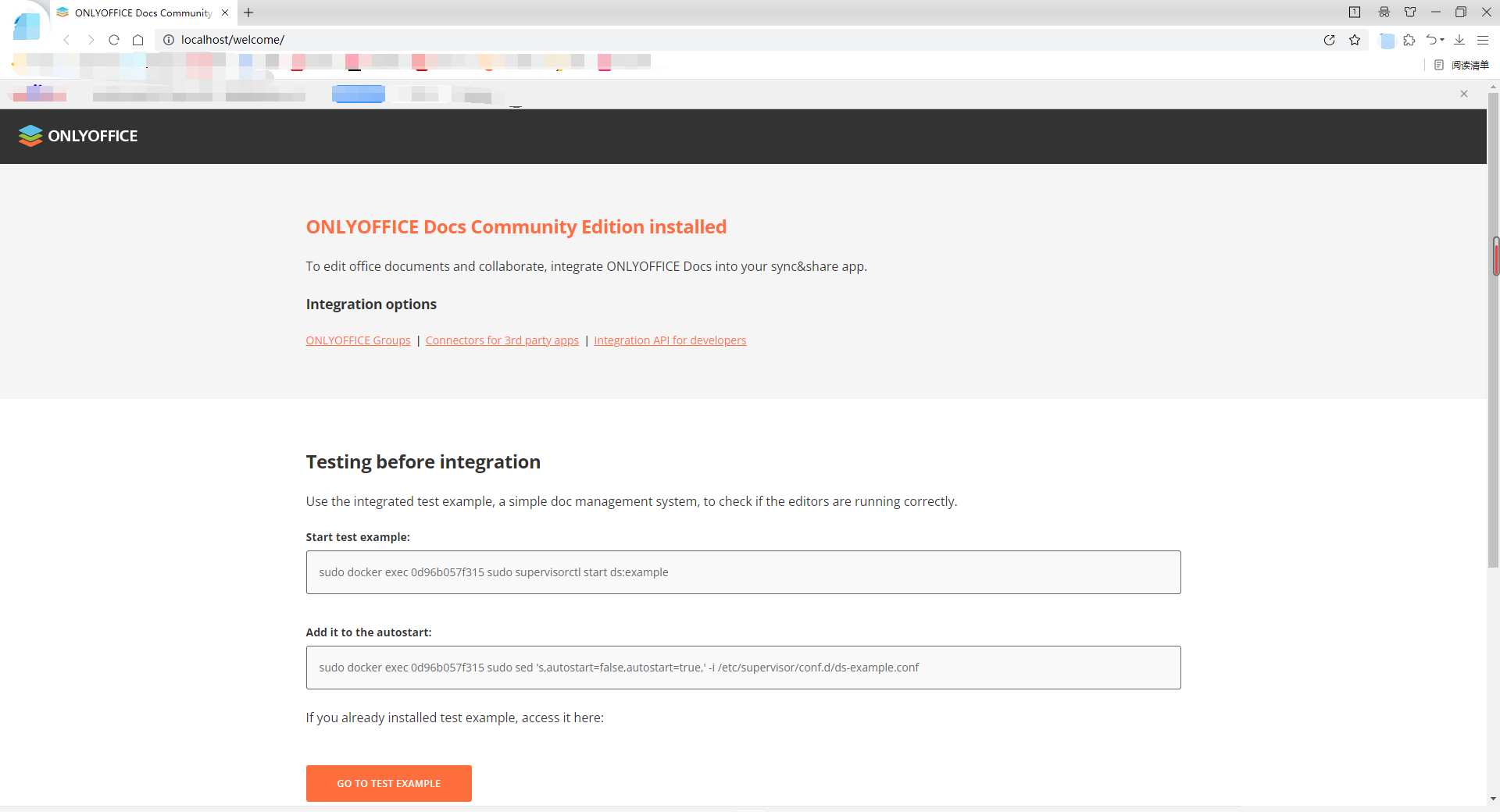 出现上图仍旧不能说明你的 OnlyOffice 服务已经成功安装,我们需要启动 OnlyOffice 服务测试用例来检测,可以看到上图出现了两条命令,第一条命令是用来启动 测试用例服务的,我们只需要在后台执行该命令即可,
出现上图仍旧不能说明你的 OnlyOffice 服务已经成功安装,我们需要启动 OnlyOffice 服务测试用例来检测,可以看到上图出现了两条命令,第一条命令是用来启动 测试用例服务的,我们只需要在后台执行该命令即可,
启动完成后,点击下方按钮即可进入主页,如果没有启动或启动失败,点击链接则进入报错页面,如下图:
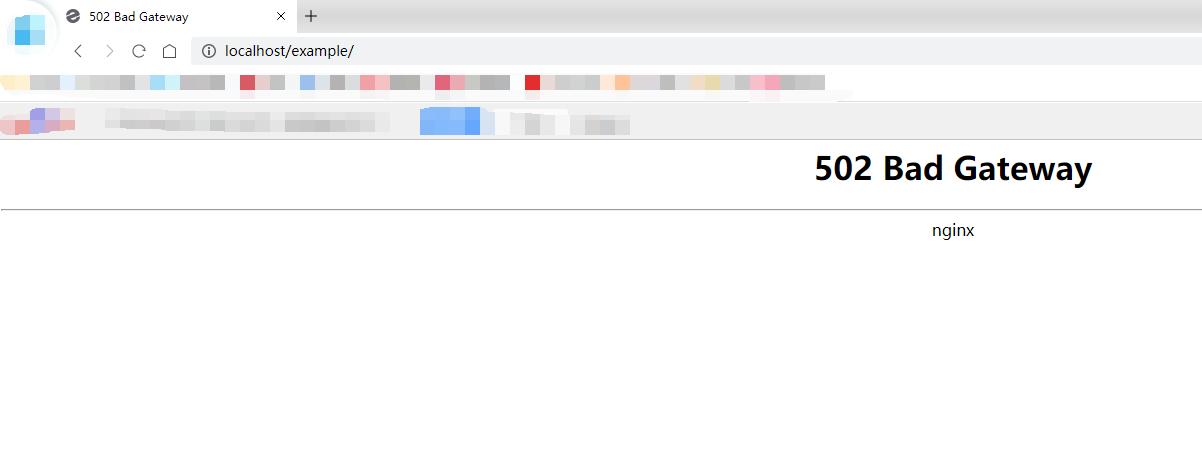
成功启动如下图:
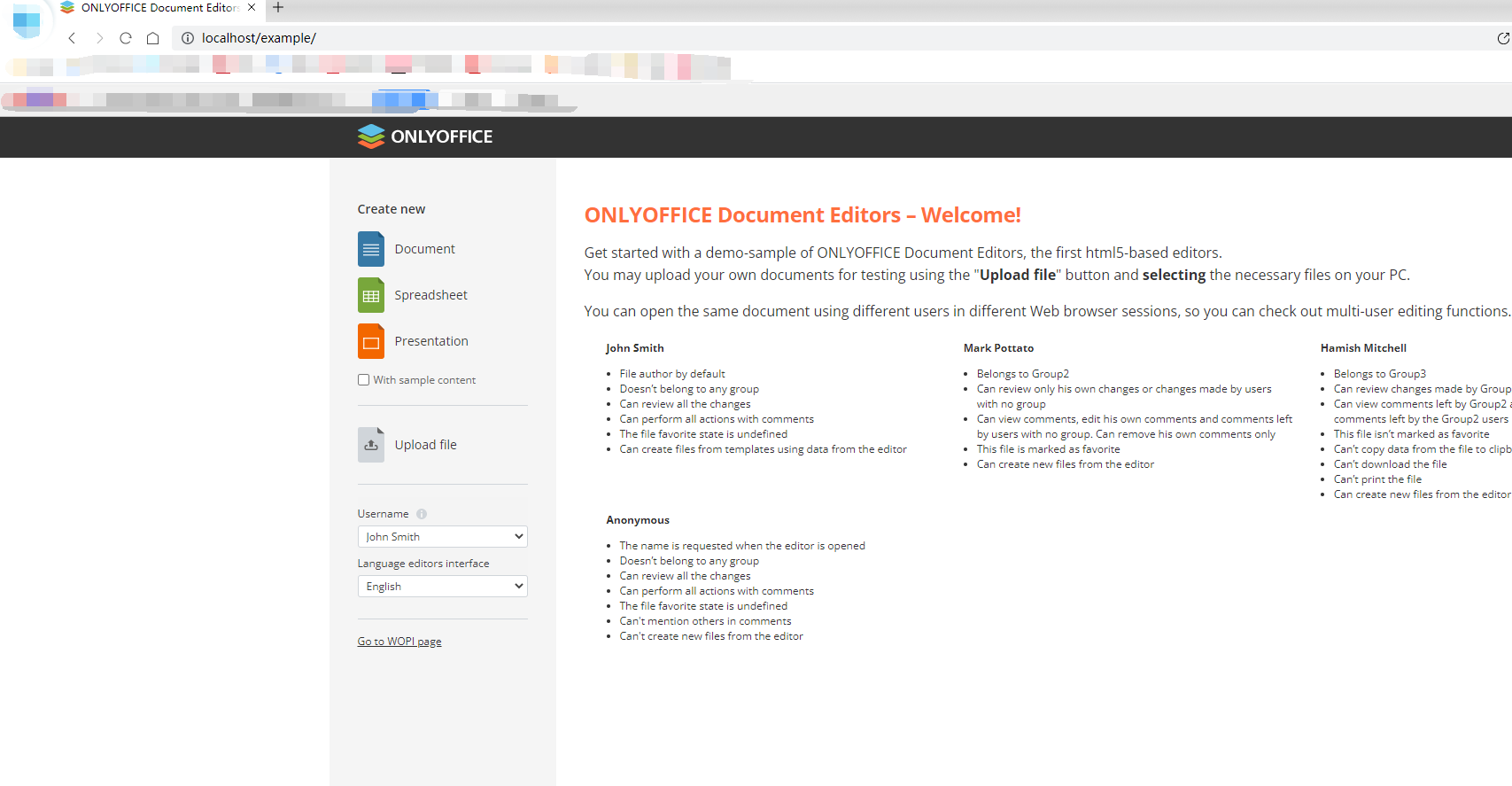 接下来可以在这个页面来创建或者上传问件,如果功能正常,则说明 OnlyOffice 的安装时没有问题的
接下来可以在这个页面来创建或者上传问件,如果功能正常,则说明 OnlyOffice 的安装时没有问题的
# 6.2 预览 office 文件出现白页
出现白页说明网盘配置的 OnlyOffice 服务器地址是错误的,解决方式如下:
打开 /resource/config/settings.properties 文件,在该文件中检查 files.docservice.url.site 属性中配置正确的 OnlyOffice 地址,==强烈建议使用ipv4地址==
# 6.3 预览 office 文件一直显示加载中
查看 OnlyOffice 是否安装成功,检测方法看 常见问题(FAQ) 6.1
# 6.4 预览 office 文件提示“下载失败”
OnlyOffice 官方解释 Download failed (opens new window)
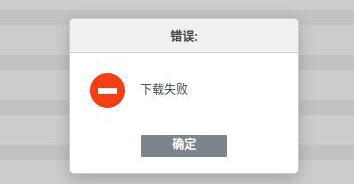
下载失败说明应用地址配置错误,解决方式如下:
打开 /resource/config/application.properties 文件,在该文件中检查 deployment.host 地址是否正确,该地址是当前网盘所在的服务器IP地址,强烈建议使用ipv4地址
注意
- 如果网盘和 OnlyOffice 服务部署在不同的机器上,那么以上地址必须是外网 IP 地址
- 如果网盘和 OnlyOffice 服务部署在同一台机器上,那么使用内网和外网 IP 都是可以的。
# 7. 大文件下载到一定大小之后,又从0开始下载
该问题一般出现在生产环境,原因是 nginx 缓存导致的超时,解决办法是关闭 nginx 缓存。 在 nginx.conf 配置文件中的 http 节点下,配置如下属性:
proxy_request_buffering off;
proxy_buffering off;